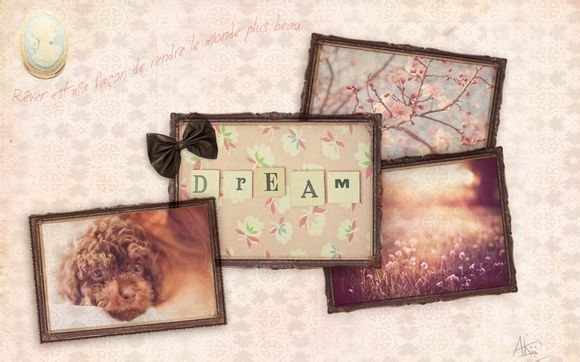
在Windows7操作系统中,以管理员身份运行程序或任务是一种常见的需求,尤其是在进行系统设置或安装软件时。以下是一些详细步骤,帮助您轻松以管理员身份操作。
一、通过右键点击“我的电脑”或“此电脑”
1.打开“我的电脑”或“此电脑”图标。
2.右键点击图标,在弹出的菜单中选择“管理”。
3.在管理窗口中,找到并展开“本地用户和组”。
4.双击“用户”项,找到您的用户账户。
5.在用户账户的属性中,将权限设置为“管理员”。二、使用运行对话框
1.按下“Windows”键和“R”键打开运行对话框。
2.输入“control”并按回车,打开控制面板。
3.在控制面板中,找到并点击“用户账户和家庭安全”。
4.选择“更改账户类型”,将您的账户类型更改为管理员。三、以管理员身份运行程序
1.右键点击要运行的程序。
2.在弹出的菜单中选择“以管理员身份运行”。
3.输入管理员密码(如果需要),然后点击“确定”。四、通过任务管理器以管理员身份运行程序
1.按下“Ctrl+Shift+Esc”键,打开任务管理器。
2.点击“文件”菜单,选择“运行新任务”。
3.在“打开”框中输入要运行的程序路径和名称。
4.点击“确定”,然后输入管理员密码。五、使用组策略编辑器
1.按下“Windows”键和“R”键打开运行对话框。
2.输入“gedit.msc”并按回车,打开本地组策略编辑器。
3.在“计算机配置”中,找到并展开“Windows设置”。
4.展开“安全设置”,选择“本地策略”。
5.在“用户权利指派”中,找到“以管理员身份运行所有程序”策略。
6.双击该策略,添加您的用户账户。六、使用命令提示符以管理员身份运行程序
1.按下“Windows”键和“R”键打开运行对话框。
2.输入“cmd”并按回车,打开命令提示符。
3.输入“runas/user:管理员账户名程序路径和名称”。
4.输入管理员密码。通过以上方法,您可以在Windows7中以管理员身份轻松运行程序或任务。这些方法不仅可以帮助您解决实际问题,还能提高系统操作的安全性。希望这些步骤对您有所帮助!
1.本站遵循行业规范,任何转载的稿件都会明确标注作者和来源;
2.本站的原创文章,请转载时务必注明文章作者和来源,不尊重原创的行为我们将追究责任;
3.作者投稿可能会经我们编辑修改或补充。